Win10纯净版64位下蓝牙耳机连接中断咋办!
现在,越来越多朋友开始蓝牙耳机了,因为它不仅携带方便而且功能也十分强大。不过,最近一些Win10纯净版64位系统用户反馈自己在使用蓝牙的时候,莫名其妙蓝牙就断了,而且Win10纯净版64位蓝牙断开后再次连接时连接不上,删除设备重新连接也是连接不上,这是怎么回事呢?下面,就随小编一起看看该问题的解决方法。
具体如下:
Win10纯净版64位系统蓝牙在使用过程中中断,之前是与蓝牙耳机匹配成功的,中断后蓝牙就无法自动连接,对于此蓝牙故障,主要方法是找到蓝牙的连接,重新连接上蓝牙(连接前确保Win10纯净版64位系统的相关蓝牙功能已经打开)。蓝牙的重新连接步骤如下:
1、找到电脑蓝牙连接的快捷打开方式:如图所示,找到桌面的一个喇叭式的音量图标,用鼠标右键点击,在出现的音量图标右键菜单选项中选择播放设备(P):
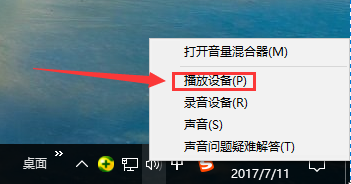
2、点击播放设备后打开声音的设置界面,在播放这个选项所示的界面中可以看到如图所示的蓝牙耳机断开连接的标识:
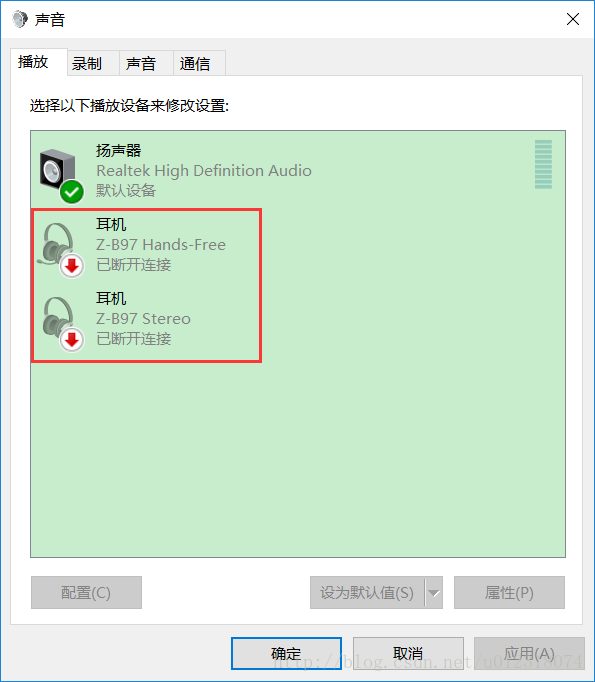
3、在声音设置界面,找到如图所示的蓝牙耳机图标,这是直接用鼠标右键点击蓝牙耳机,在弹出的右键选项中选择连接:
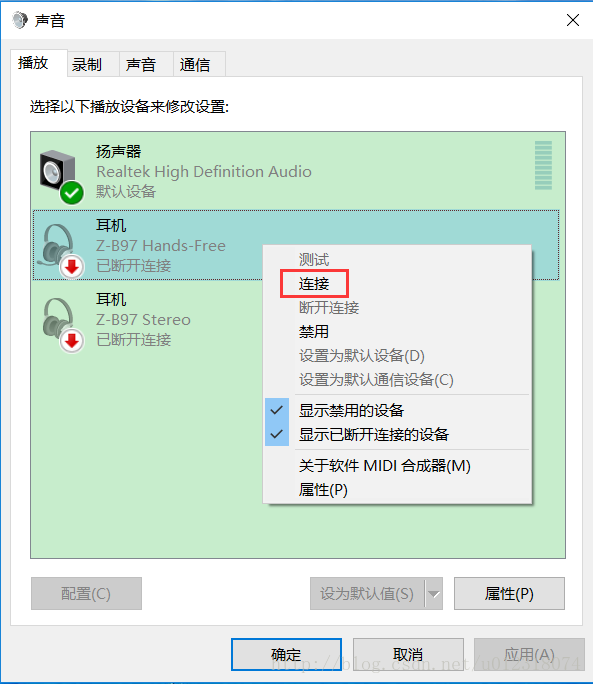
4、将蓝牙耳机重新连接后,在声音的播放界面可以看到蓝牙耳机已经重新来连接上了。
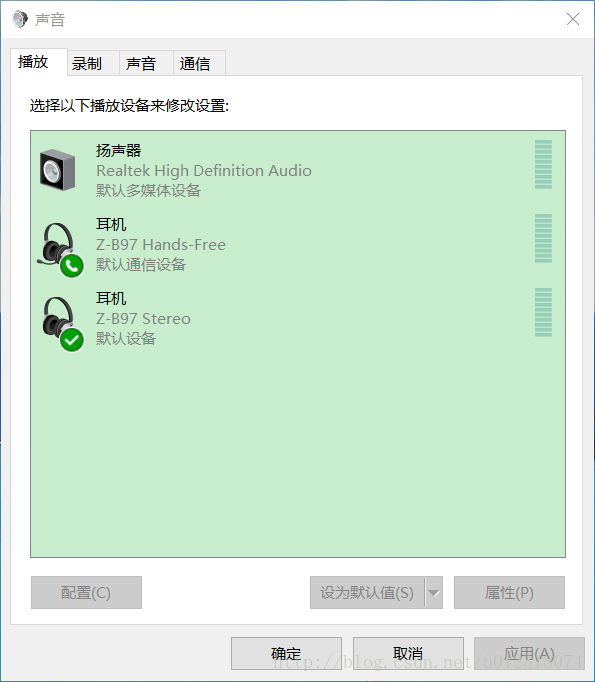
5、将蓝牙耳机重新连接好后,蓝牙耳机可以正常使用了。
Win10纯净版64位系统蓝牙耳机连接中断的解决方法就为大家介绍到这里了,希望可以帮助到所有有需要的朋友们。










 苏公网安备32032202000432
苏公网安备32032202000432